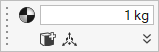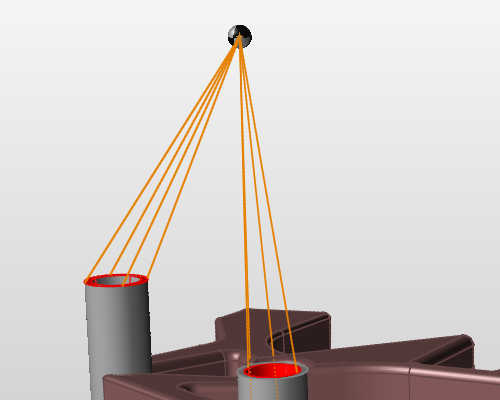集中質量
集中質量アイコンを使用して、パート上または空間内のポイントに集中質量を作成します。
これは、パートの質量を考慮する必要があるが、形状の複雑さによる実行速度の低下は避けたい場合に便利です。たとえば、周波数制約を用いて最適化を行う場合、ノーマルモードの解析を行う場合などです。

ほとんどのケースで、集中質量は距離を置いて作成します。作成方法としては、モデル上のポイントに質量を作成してから距離を置く方法と、空間内にポイントを作成してからそのポイントに質量を適用する方法があります。
パート上での質量の作成
 ボタンをクリックし、座標x、y、zの値を入力します。
ボタンをクリックし、座標x、y、zの値を入力します。空間内のポイントに集中質量を作成
パートを質量に変換
単独のパートまたは複数のパートをポイント質量に変換してシミュレーションを簡素化し、高速に実行できるようにします。
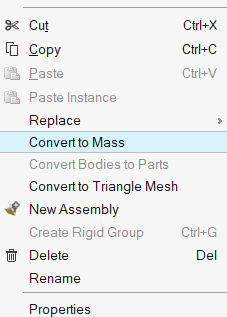
コネクターの適用
集中質量を作成する場合、通常、コネクター(赤いフィーチャーで表示)を使用して、作成した集中質量をモデル上の形状フィーチャーに関連付けます。